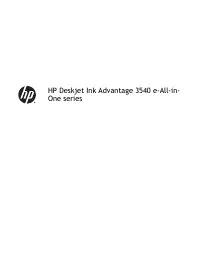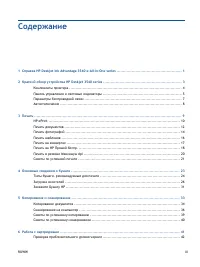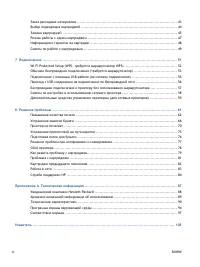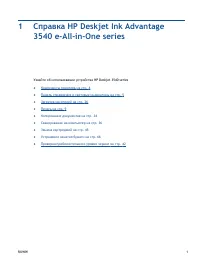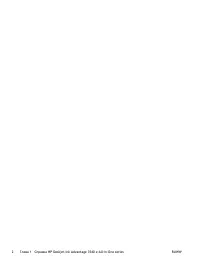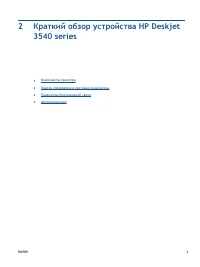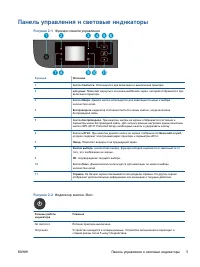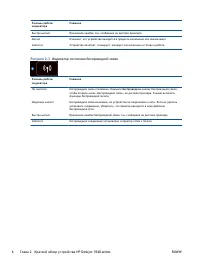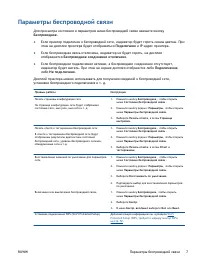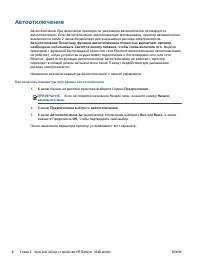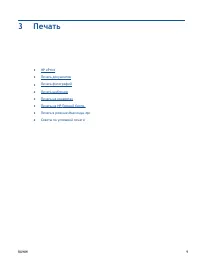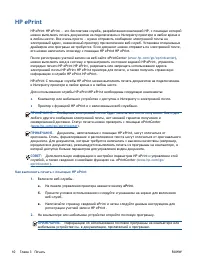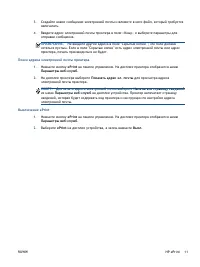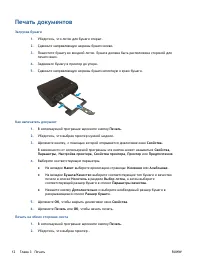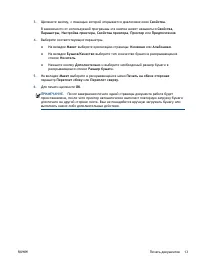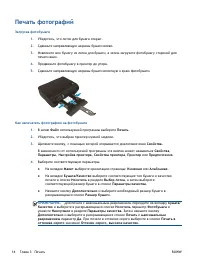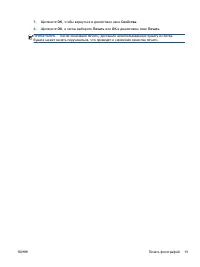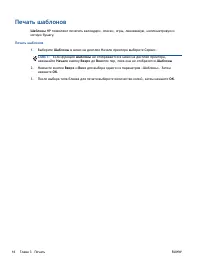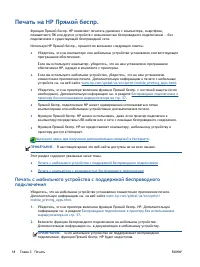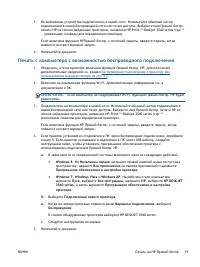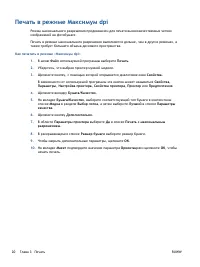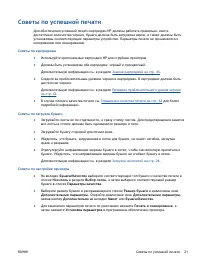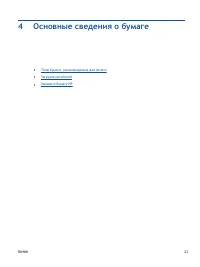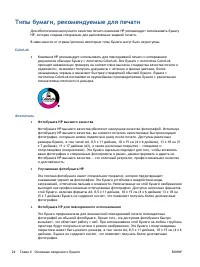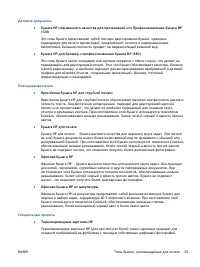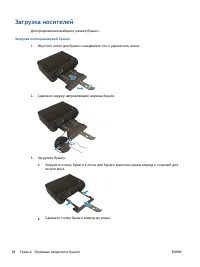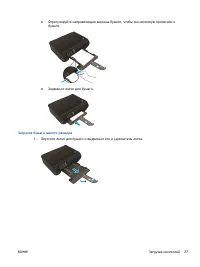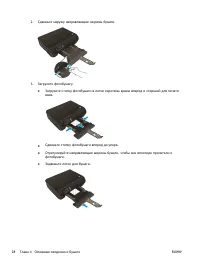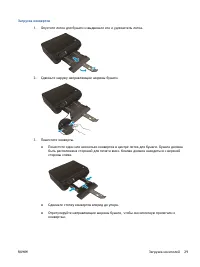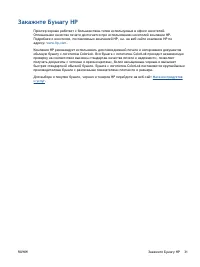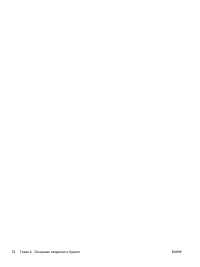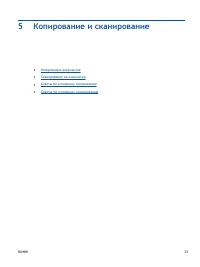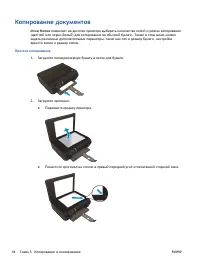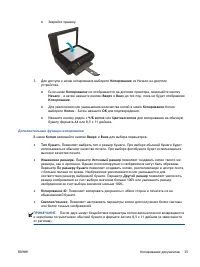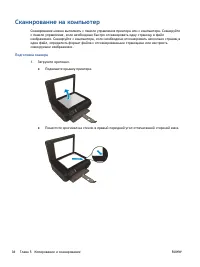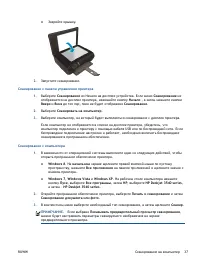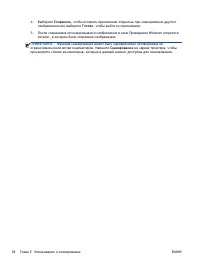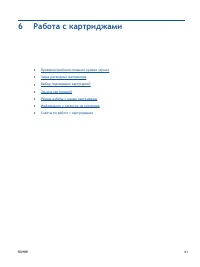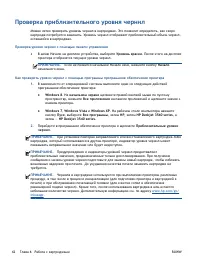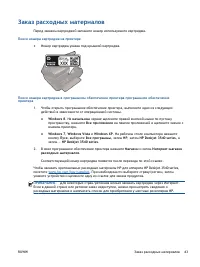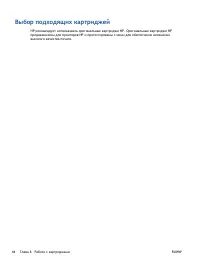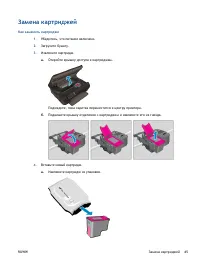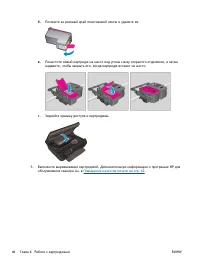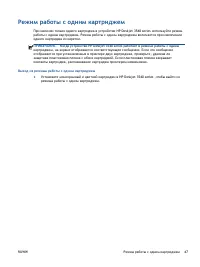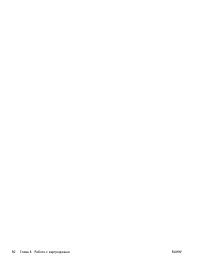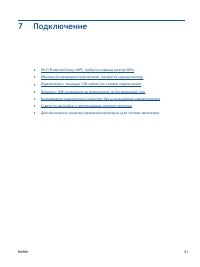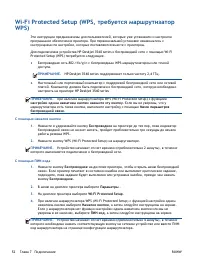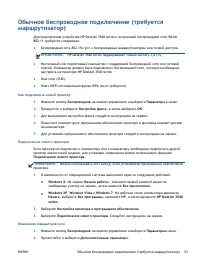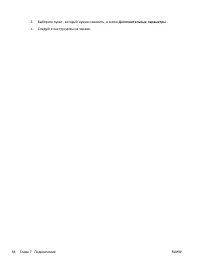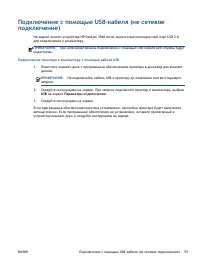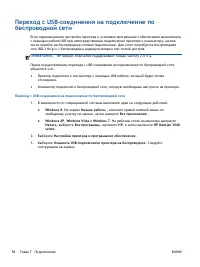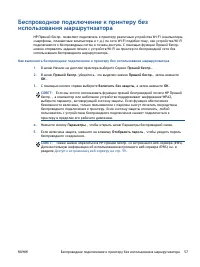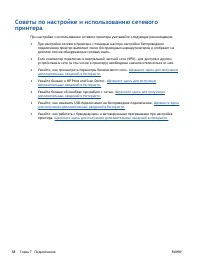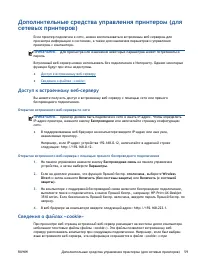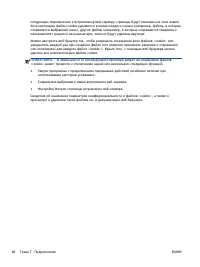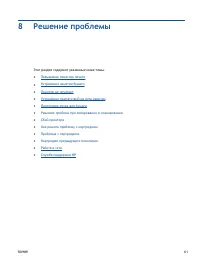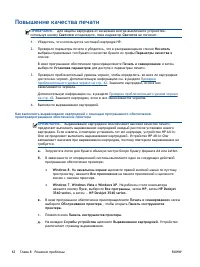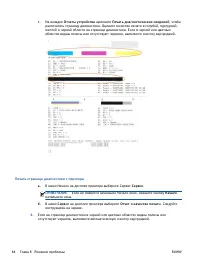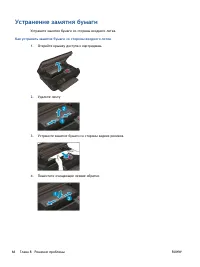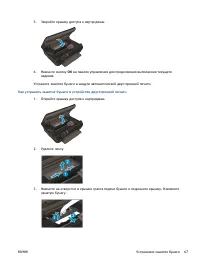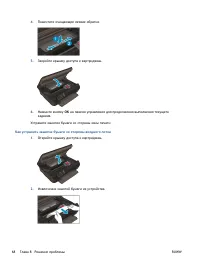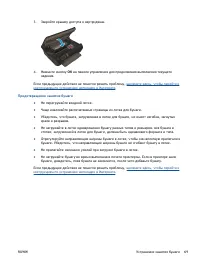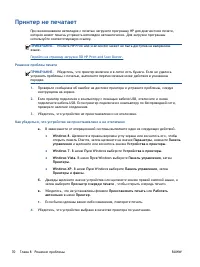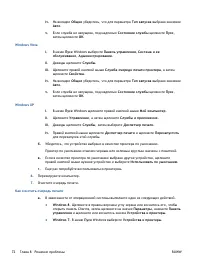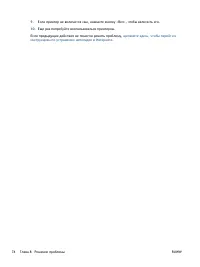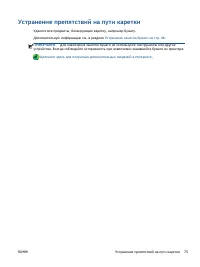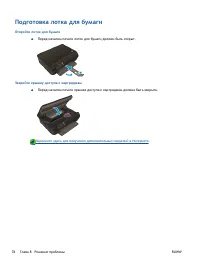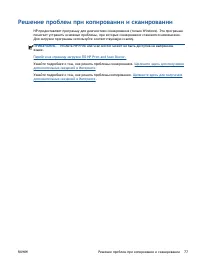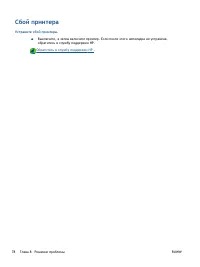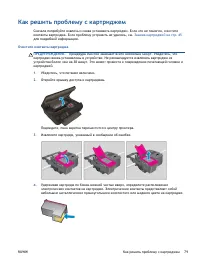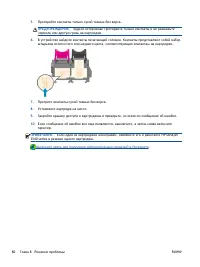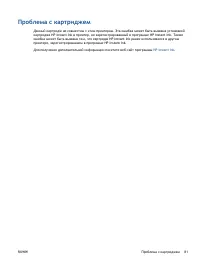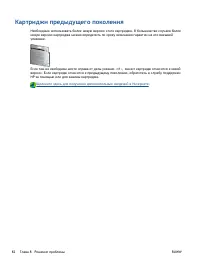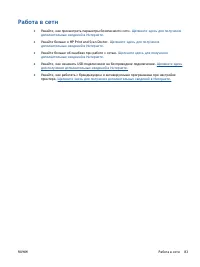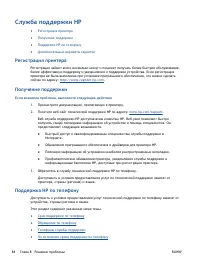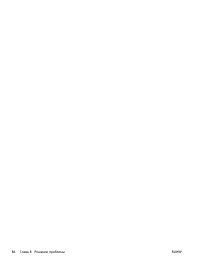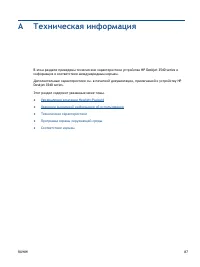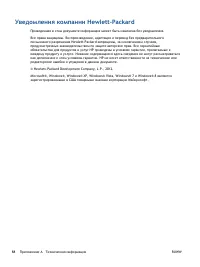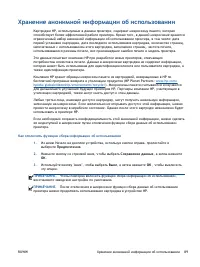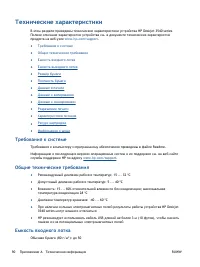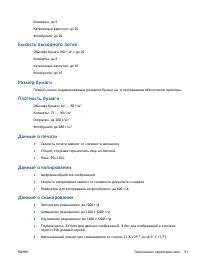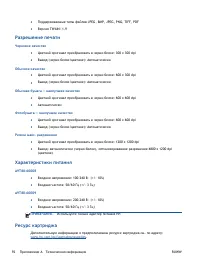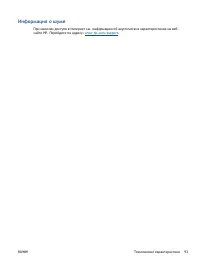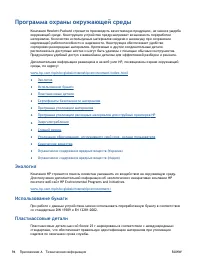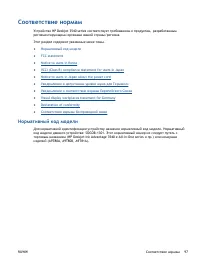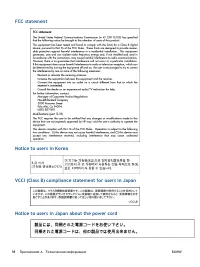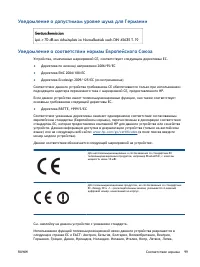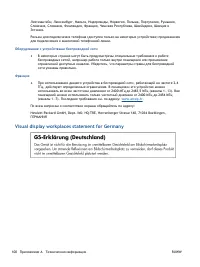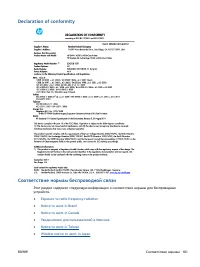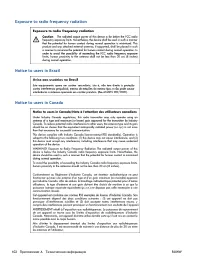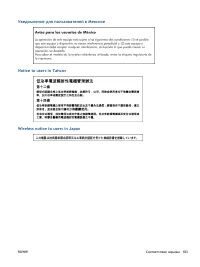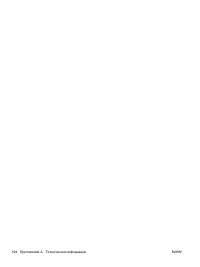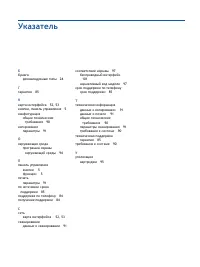Страница 3 - Содержание; HP
Содержание 1 Справка HP Deskjet Ink Advantage 3540 e-All-in-One series .................................................... 1 2 Краткий обзор устройства HP Deskjet 3540 series ............................................................... 3 Компоненты принтера .........................................
Страница 5 - Узнайте
1 Справка HP Deskjet Ink Advantage 3540 e-All-in-One series Узнайте об использовании устройства HP Deskjet 3540 series ● Компоненты принтера на стр . 4 ● Панель управления и световые индикаторы на стр . 5 ● Загрузка носителей на стр . 26 ● Печать на стр . 9 ● Копирование документов на стр . 34 ● Ска...
Страница 7 - RUWW
2 Краткий обзор устройства HP Deskjet 3540 series ● Компоненты принтера ● Панель управления и световые индикаторы ● Параметры беспроводной связи ● Автоотключение RUWW 3
Страница 9 - Рисунок
Панель управления и световые индикаторы Рисунок 2-1 Функции панели управления Функция Описание 1 Кнопка Светится . Используется для включения и выключения принтера . 2 для дома : Позволяет вернуться на начальныйНачало экран , который отображается при включении принтера . 3 Кнопка Вверх . Данная кноп...
Страница 12 - Автоотключение; Ethernet
Автоотключение Автоотключение При включении принтера по умолчанию автоматически активируется автоотключение . Если Автоотключение автоотключение активировано , принтер автоматически выключается после 2 часов бездействия для уменьшения расхода электроэнергии . Автоотключение Поскольку функция автоотк...
Страница 13 - Печать; HP ePrint
3 Печать ● HP ePrint ● Печать документов ● Печать фотографий ● Печать шаблонов ● Печать на конвертах ● Печать на HP Прямой беспр . ● Печать в режиме Максимум dpi ● Советы по успешной печати RUWW 9
Страница 14 - eprintcenter
HP ePrint HP ePrint HP ePrint — это бесплатная служба , разработанная компанией HP, с помощью которой можно выполнять печать документов на подключенном к Интернету принтере в любое время и в любом месте . Все очень просто — нужно отправить сообщение электронной почты на электронный адрес , назначенн...
Страница 17 - ПРИМЕЧАНИЕ
3. Щелкните кнопку , с помощью которой открывается диалоговое окно Свойства . В зависимости от используемой программы эта кнопка может называться Свойства , Параметры , Настройка принтера , Свойства принтера , Принтер или Предпочтения . 4. Выберите соответствующие параметры . ● На вкладке Макет выбе...
Страница 24 - Как
Печать в режиме Максимум dpi Режим максимального разрешения предназначен для печати высококачественных четких изображений на фотобумаге . Печать в режиме максимального разрешения выполняется дольше , чем в других режимах , а также требует большего объема дискового пространства . Как печатать в режим...
Страница 28 - ColorLok
Типы бумаги , рекомендуемые для печати Для обеспечения наилучшего качества печати компания HP рекомендует использовать бумагу HP, которая создана специально для выполняемых заданий печати . В зависимости от страны / региона некоторые типы бумаги могут быть недоступны . ColorLok ● Компания HP рекомен...
Страница 30 - Загрузка
Загрузка носителей Для продолжения выберите размер бумаги . Загрузка полноразмерной бумаги 1. Опустите лоток для бумаги и выдвиньте его и удлинитель лотка . 2. Сдвиньте наружу направляющие ширины бумаги . 3. Загрузите бумагу . ● Загрузите стопку бумаги в лоток для бумаги коротким краем вперед и стор...
Страница 35 - Магазин
Закажите Бумагу HP Принтер хорошо работает с большинством типов используемых в офисе носителей . Оптимальное качество печати достигается при использовании носителей компании HP. Подробнее о носителях , поставляемых компанией HP, см . на веб - сайте компании HP по адресу : www.hp.com . Компания HP ре...
Страница 38 - Копия
Копирование документов Меню Копия позволяет на дисплее принтера выбирать количество копий и режим копирования ( цветной или черно - белый ) для копирования на обычной бумаге . Также в этом меню можно задать различные дополнительные параметры , такие как тип и размер бумаги , настройка яркости копии ...
Страница 40 - Подготовка
Сканирование на компьютер Сканирование можно выполнять с панели управления принтера или с компьютера . Сканируйте с панели управления , если необходимо быстро отсканировать одну страницу в файл изображения . Сканируйте с компьютера , если необходимо отсканировать несколько страниц в один файл , опре...
Страница 41 - Windows 8
● Закройте крышку . 2. Запустите сканирование . Сканирование с панели управления принтера 1. Выберите Сканирование из Начало на дисплее устройства . Если меню Сканирование не отображается на дисплее принтера , нажимайте кнопку Начало , а затем нажмите кнопки Вверх и Вниз до тех пор , пока не будет о...
Страница 42 - Windows
4. Выберите Сохранить , чтобы оставить приложение открытым при сканировании другого изображения или выберите Готово , чтобы выйти из приложения . 5. После сохранения отсканированного изображения в окне Проводника Windows откроется каталог , в котором было сохранено изображение . ПРИМЕЧАНИЕ . Функция...
Страница 46 - inkusage
Проверка приблизительного уровня чернил Можно легко проверить уровень чернил в картриджах . Это позволит определить , как скоро картридж потребуется заменить . Уровень чернил отображает приблизительный объем чернил , оставшийся в картриджах . Проверка уровня чернил с помощью панели управления ● В ме...
Страница 53 - Светится
Советы по работе с картриджами При работе с картриджами используйте следующие рекомендации . ● Для защиты картриджа от засыхания всегда выключайте устройство , используя кнопку Светится и подождите , пока индикатор Светится не погаснет . ● Не открывайте картриджи и не снимайте с них колпачки , пока ...
Страница 55 - Подключение
7 Подключение ● Wi-Fi Protected Setup (WPS, требуется маршрутизатор WPS) ● Обычное беспроводное подключение ( требуется маршрутизатор ) ● Подключение с помощью USB- кабеля ( не сетевое подключение ) ● Переход с USB- соединения на подключение по беспроводной сети ● Беспроводное подключение к принтеру...
Страница 56 - Wi-Fi Protected Setup
Wi-Fi Protected Setup (WPS, требуется маршрутизатор WPS) Эти инструкции предназначены для пользователей , которые уже установили и настроили программное обеспечение принтера . При первоначальной установке ознакомьтесь с инструкциями по настройке , которые поставляются вместе с принтером . Для подклю...
Страница 57 - WLAN
Обычное беспроводное подключение ( требуется маршрутизатор ) Для подключения устройства HP Deskjet 3540 series к встроенной беспроводной сети WLAN 802.11 требуется следующее . ● Беспроводная сеть 802.11b/g/n с беспроводным маршрутизатором или точкой доступа . ПРИМЕЧАНИЕ . HP Deskjet 3540 series подд...
Страница 63 - Wireless; «cookie»; «cookie»
Дополнительные средства управления принтером ( для сетевых принтеров ) Если принтер подключен к сети , можно воспользоваться встроенным веб - сервером для просмотра информации о состоянии , а также для изменения параметров и управления принтером с компьютера . ПРИМЕЧАНИЕ . Для просмотра или изменени...
Страница 66 - One
Повышение качества печати ПРИМЕЧАНИЕ . Для защиты картриджа от засыхания всегда выключайте устройство , используя кнопку Светится и подождите , пока индикатор Светится не погаснет . 1. Убедитесь , что используется чистящий картридж HP. 2. Проверьте параметры печати и убедитесь , что в раскрывающемся...
Страница 71 - ОК
5. Закройте крышку доступа к картриджам . 6. Нажмите кнопку ОК на панели управления для продолжения выполнения текущего задания . Устраните замятие бумаги в модуле автоматической двусторонней печати . Как устранить замятие бумаги в устройстве двусторонней печати 1. Откройте крышку доступа к картридж...
Страница 74 - Перейти
Принтер не печатает При возникновении неполадок с печатью загрузите программу HP для диагностики печати , которая может помочь устранить неполадки автоматически . Для загрузки программы используйте соответствующую ссылку . ПРИМЕЧАНИЕ . Утилита HP Print and Scan Doctor может не быть доступна на выбра...
Страница 75 - Windows Vista; Windows XP
Как проверить , выбрано ли устройство в качестве принтера по умолчанию а . В зависимости от операционной системы выполните одно из следующих действий . ● Windows 8 . Щелкните в правом верхнем углу экрана или коснитесь его , чтобы открыть панель Charms, затем щелкните на значке Параметры , нажмите Па...
Страница 81 - HP Print and Scan Doctor
Решение проблем при копировании и сканировании HP предоставляет программу для диагностики сканирования ( только Windows). Эта программа помогает устранить основные проблемы , при которых сканирование становится невозможно . Для загрузки программы используйте соответствующую ссылку . ПРИМЕЧАНИЕ . Ути...
Страница 82 - Устраните; Обратитесь
Сбой принтера Устраните сбой принтера . ▲ Выключите , а затем включите принтер . Если после этого неполадка не устранена , обратитесь в службу поддержки HP. Обратитесь в службу поддержки HP . 78 Глава 8 Решение проблемы RUWW
Страница 83 - Замена; Очистите
Как решить проблему с картриджем Сначала попробуйте извлечь и снова установить картриджи . Если это не помогло , очистите контакты картриджа . Если проблему устранить не удалось , см . Замена картриджей на стр . 45 для подробной информации . Очистите контакты картриджа ПРЕДУПРЕЖДЕНИЕ . Процедура очи...
Страница 84 - HP Deskjet
5. Протирайте контакты только сухой тканью без ворса . ПРЕДУПРЕЖДЕНИЕ . Будьте осторожны ! Протирайте только контакты и не размажьте чернила или другую грязь на картридже . 6. В устройстве найдите контакты печатающей головки . Контакты представляют собой набор штырьков золотистого или медного цвета ...
Страница 85 - HP Instant Ink
Проблема с картриджем Данный картридж не совместим с этим принтером . Эта ошибка может быть вызвана установкой картриджа HP Instant Ink в принтер , не зарегистрированный в программе HP Instant Ink. Также ошибка может быть вызвана тем , что картридж HP Instant Ink ранее использовался в другом принтер...
Страница 87 - HP Print and Scan Doctor.
Работа в сети ● Узнайте , как просмотреть параметры безопасности сети . Щелкните здесь для получения дополнительных сведений в Интернете . ● Узнайте больше о HP Print and Scan Doctor. Щелкните здесь для получения дополнительных сведений в Интернете . ● Узнайте больше об ошибках при работе с сетью . ...
Страница 98 - Экология; Использование
Программа охраны окружающей среды Компания Hewlett-Packard стремится производить качественную продукцию , не нанося ущерба окружающей среде . Конструкция устройства предусматривает возможность переработки материалов . Количество используемых материалов сведено к минимуму при сохранении надлежащей ра...
Страница 101 - Нормативный
Соответствие нормам Устройство HP Deskjet 3540 series соответствует требованиям к продуктам , разработанным регламентирующими органами вашей страны / региона . Этот раздел содержит указанные ниже темы . ● Нормативный код модели ● FCC statement ● Notice to users in Korea ● VCCI (Class B) compliance s...
Страница 102 - Приложение
FCC statement Notice to users in Korea VCCI (Class B) compliance statement for users in Japan Notice to users in Japan about the power cord 98 Приложение А Техническая информация RUWW
Страница 104 - Visual display workplaces statement for Germany
Лихтенштейн , Люксембург , Мальта , Нидерланды , Норвегия , Польша , Португалия , Румыния , Словения , Словакия , Финляндия , Франция , Чешская Республика , Швейцария , Швеция и Эстония . Разъем для подключения телефона ( доступен только на некоторых устройствах ) предназначен для подключения к анал...
Страница 105 - Exposure to radio frequency radiation
Declaration of conformity Соответствие нормам беспроводной связи Этот раздел содержит следующую информацию о соответствии нормам для беспроводных устройств . ● Exposure to radio frequency radiation ● Notice to users in Brazil ● Notice to users in Canada ● Уведомление для пользователей в Мексике ● No...
Страница 109 - Указатель
Указатель Б бумага рекомендуемые типы 24 Г гарантия 85 К карта интерфейса 52, 53 кнопки , панель управления 5 конфигурация общие технические требования 90 копирование параметры 91 О окружающая среда программа охраны окружающей среды 94 П панель управления кнопки 5 функции 5 печать параметры 91 по ис...